En el capítulo de hoy de ‘Escapando del influjo de Google’ os vamos a contar como instalarte, de forma rápida y sencilla, un sistema de videoconferencia que puede correr en sistemas pequeños y con el que dejarás de depender de terceros a la hora de reunirte con la familia y amigos. Porque en estos días de encierro, las herramientas de videoconferencia están haciendo su particular agosto en la recopilación de todo tipo de datos (si, zoom, hablo de ti). Como no podía ser menos, el software del que os voy a hablar es open source, se puede instalar en tus propias máquinas o nubes y se llama Jitsi.
Es modular y escalable pero para usos por debajo de los cien usuarios concurrentes no hace falta mucha máquina. Yo lo he instalado en una instancia EC2 micro y me ha servido para casi diez usuarios. Hay que tener en cuenta que el javascript del que depende la mayoría del procesamiento se ejecuta en cada navegador y que, esos si, se pueden poner al rojo vivo.
Consideraciones previas
Por supuesto, la instalación la he hecho sobre una Debian GNU/Linux 10, buster.
El proceso de instalación de jitsi es tan sencillo que este procedimiento lo puedes aplicar en tu servidor de casa o en una instancia que tengas perdida por alguna nube. Lo único que tienes que tener en cuenta es que hay ciertos puertos que deberás abrir, ya sea en tu router o en algún recurso de la nube.
Yo voy a usar apache como servidor web, porque lo conozco más y porque lo tenía instalado en el servidor pero jitsi no tiene preferencias. Durante la instalación busca el servidor web que ya esté configurado (apache o nginx) y, en caso de que no haya ninguno, instala nginx por defecto. También le voy a instalar un certificado de Let’s Encrypt al virtualhost para cifrar las comunicaciones.
Puertos necesarios
Como parto de la base de que ningun@ tenemos una conexión directa a internet en nuestros servidores sino que la pasamos por algún tamiz, llámese router, vamos a tener que abrir varios puertos de cara a que funcione todo.
| Protocolo | Puerto | CIDR Internet | Motivo |
|---|---|---|---|
| TCP | 80 | 0.0.0.0/0 | Es necesario resolver el desafío de certbot para instalar el certificado y va por este puerto |
| TCP | 443 | 0.0.0.0/0 | El tráfico llegará por este puerto |
| TCP | 4443 | 0.0.0.0/0 | Si no abres este puerto, no tendrás video fuera de tu LAN |
| UDP | 10000 | 0.0.0.0/0 | Si no abres este puerto, no tendrás video fuera de tu LAN |
Subdominio
Es necesario crear un subdominio que apunte al servidor. En mi caso será meet.debianhackers.net (es ficticio, no os matéis intentando encontrarlo :)).
Instalación de jitsi
[ `dpkg -l gnupg | grep -c ^ii` != '1' ] && sudo apt install -y gnupg echo "127.0.0.1 meet.debianhackers.net" | sudo tee -a /etc/hosts echo "`curl ifconfig.me` meet.debianhackers.net" | sudo tee -a /etc/hosts echo 'deb https://download.jitsi.org stable/' | sudo tee -a /etc/apt/sources.list.d/jitsi-stable.list wget -qO - https://download.jitsi.org/jitsi-key.gpg.key | sudo apt-key add - sudo apt update sudo apt install -y jitsi-meet # La primera respuesta debe ser el subdominio que has creado, meet.debianhackers.net # La segunda respuesta debe ser generarar certificados autofirmados
Instalación del certificado de Let’s Encrypt
Es tan sencillo como ejecutar un script:
sudo /usr/share/jitsi-meet/scripts/install-letsencrypt-cert.sh sudo /etc/init.d/apache2 restart
Acceso y configuración
En este punto ya tienes tu servidor de videoconferencias instalado. Para acceder basta apuntar tu navegador favorito (firefox, firefox, firefox… :)) al subdominio que has creado, meet.debianhackers.net.
Las salas se crean bajo demanda y se destruyen cuando las abandona la última persona. Como medida de seguridad se les puede asignar una contraseña para restringir el acceso.
También se le puede instalar módulos para autenticar usuarios contra un LDAP o AD, para grabar las videoconferencias o enviarlas a YouTube y varias cosas más. Quizá en un futuro amplíe este manual…
¡Qué el confinamiento nos sea leve!
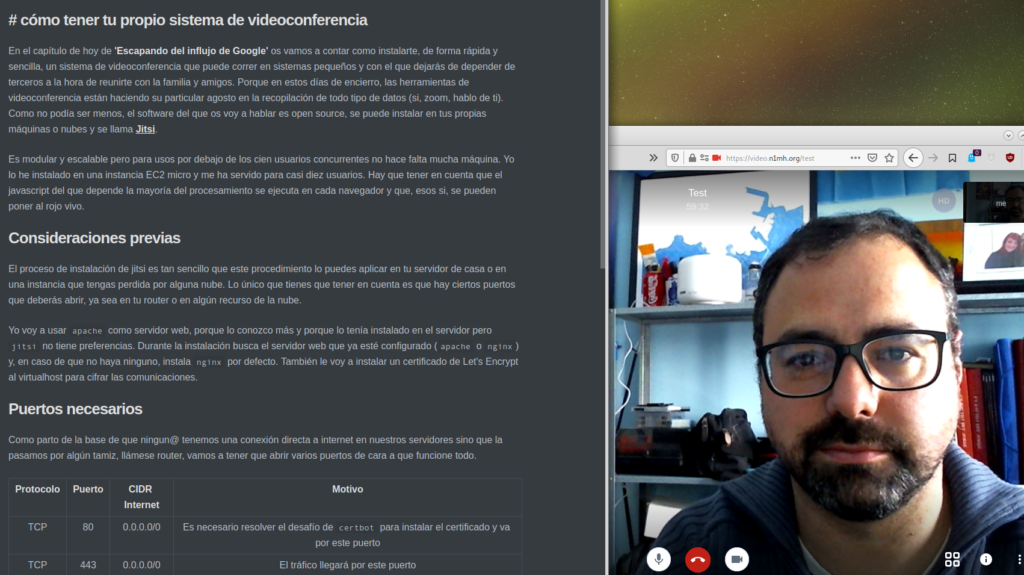

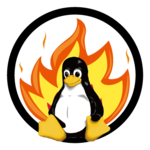
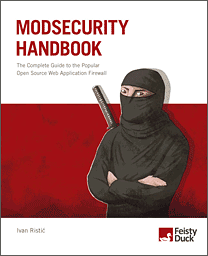
3 ideas sobre “jitsi o cómo tener tu servicio de videoconferencia”
Muchas gracias por la información…te consulto ya que he estado buscando mucho en Internet y no he encontrado información suficiente…he visto algunos casos pero con errores o problemas con los certificados de letsencrypt…hay alguna forma de instalar jitsi junto a nextcloud en un solo server. La idea es instalarlo en Ubuntu. Nuevamente muchas gracias
hola Marcelo,
yo tengo jitsi instalado en el mismo servidor donde tengo mi nube privada con nextcloud y un par de páginas web alojadas y la única característica es que cada web tiene su propio virtualhost de apache y su certificado correspondiente. No es difícil montarlo todo eso pero es mejor ir de uno en uno, tratándolos como si fuese el único dominio alojado en el servidor. Al final, lo tendrás todo funcionando como un reloj. Eso si, no es un hosting compartido sino que tengo acceso completo.
Espero que te ayude.
saludos,
diego
Excelente mi amigo.
Puedes hacer el tutorial para instalar y configurar los modulos que mencionas, LDAP o AD y sobre todo grabar las videoconferencias.